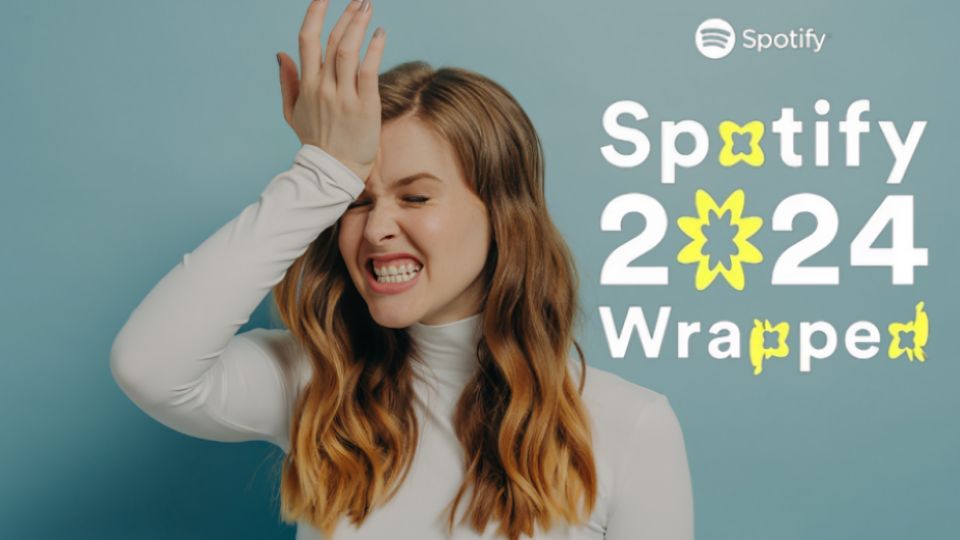México.- ¿Problemas para acceder a tu Spotify Wrapped 2024? Te decimos cuáles son las principales razones por las que no puedes verlo y cómo puedes solucionarlo.
Este miércoles, llegó el esperado “Spotify Wrapped 2024” una esperada recopilación de datos musicales de Spotify sobre las canciones y artistas que escuchaste durante todo el año y la cuál se incluye en una sola playlist disponible en la plataforma.
¿Cómo puedo ver mi “Spotify Wrapped 2024?
Para acceder a esta playlist personalizada es necesario que seas usuario premium de la plataforma Spotify, y una vez que lo consigas puedes seguir unos sencillos pasos que te dejaremos a continuación:
- Abre la aplicación de Spotify en tu dispositivo móvil o entra en spotify.com/wrapped.
- En la aplicación, busca el inserto “Tu retrospectiva 2024” en la página de inicio.
- En el ordenador, la inserción es visible en la aplicación.
- Ahora bien, si utilizas un iPhone, encontrarás la inserción en la pestaña Inicio o mediante un acceso directo en la esquina superior derecha.
- Los artistas deben iniciar sesión en Spotify para Artistas y hacer clic en “Tu retrospectiva de artista 2024”.
¿Por qué no puedo ver mi Spotify Wrapped 2024? Estas son las razones.
Pero ahora bien ¿Qué pasa, si ya han pasado horas del lanzamiento de Spotify Wrapped 2024 y no lo puedo ver?
Una de las razones principales es porque no cuentas con una cuenta de usuario premium. La plataforma de música en streaming ofrece diversos paquetes a los que puede acceder de acuerdo a tu presupuesto y necesidades.
Te podría interesar
¿Cuánto cuesta Spotify Premium?
- Plan Individual (primer mes gratis): 129 pesos cada mes
- Plan Estudiantes (primer mes gratis): 69 pesos cada mes
- Plan Duo: 169 pesos al mes
- Plan Familiar: 199 al mes
Pero si eres usuario premium y aún así no puedes acceder a tu Spotify Wrapped 2024, puedes optar por visitar el sitio web oficial, entrando en Spotify.com/es/wrapped.
En caso de que esto no se solucione, puede ser debido a una desactualización de la app, para ello puedes acceder desde donde la descargaste; ya sea Google Play o Apple Store y realizar la debida actualización.
En caso de qué continúe de la misma manera, podrás optar por desinstalar la App Spotify y volverla a instalar para que esta se reinicie.